So entfernen Sie etwas aus dem Apple Watch Dock
Auf der Apple Watch befindet sich ein App-Bildschirm, auf den Sie zugreifen können, indem Sie die Kronentaste an der Seite der Uhr drücken. Auf diese Weise können Sie jede App öffnen, die derzeit auf dem Gerät installiert ist. Dieser App-Bildschirm kann sich jedoch ziemlich schnell füllen, und es kann schwierig sein, die richtige App zu finden und auszuwählen, insbesondere wenn Sie dies in Eile tun möchten.
Glücklicherweise gibt es einen anderen Ort auf Ihrer Uhr, an dem Sie Apps öffnen können. Dieser Speicherort wird als Dock bezeichnet und ist ein anpassbarer Speicherort, an dem Sie mehrere verschiedene Apps platzieren können. Möglicherweise finden Sie dort jedoch Standard-Apps, die Sie nicht möchten. In der folgenden Anleitung erfahren Sie, wie Sie diese Apps aus dem Apple Watch-Dock löschen.
So löschen Sie eine App vom Dock auf der Apple Watch
Die Schritte in diesem Artikel wurden auf einer Apple Watch 2 in WatchOS 3.2.3 ausgeführt. Diese Schritte werden auf der Uhr selbst ausgeführt, können aber auch über die Watch-App auf Ihrem iPhone ausgeführt werden. Wenn Sie sich für die iPhone-Route entscheiden, wählen Sie die Registerkarte "Meine Uhr", wählen Sie die Option "Dock", tippen Sie auf "Bearbeiten" und löschen Sie die Apps, die dort nicht angezeigt werden sollen. Befolgen Sie andernfalls die folgenden Schritte auf Ihrer Uhr.
Schritt 1: Drücken Sie die Taste an der Seite Ihrer Uhr, um das Dock zu öffnen. Beachten Sie, dass dies der flachere Knopf ist, nicht die Krone.
Schritt 2: Wischen Sie nach links oder rechts, um die App zu finden, die Sie löschen möchten, und wischen Sie dann nach oben.
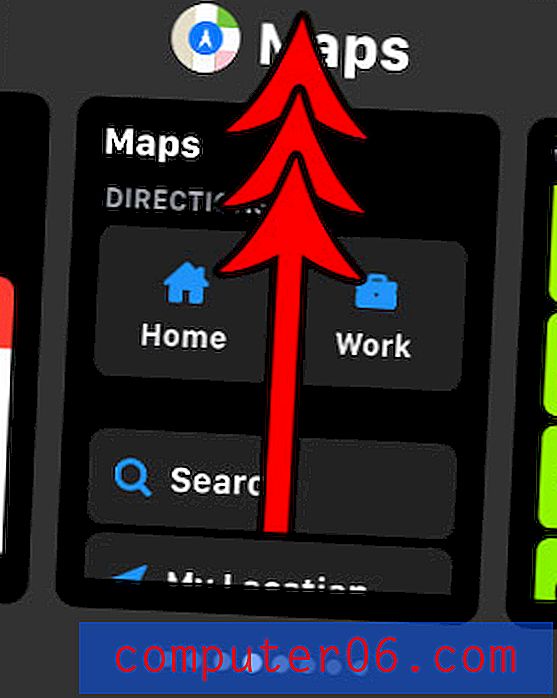
Schritt 3: Tippen Sie auf die Schaltfläche Entfernen, um diese App aus dem Apple Watch-Dock zu löschen. Beachten Sie, dass dadurch die App selbst nicht gelöscht wird. Es wird lediglich vom Dock entfernt.
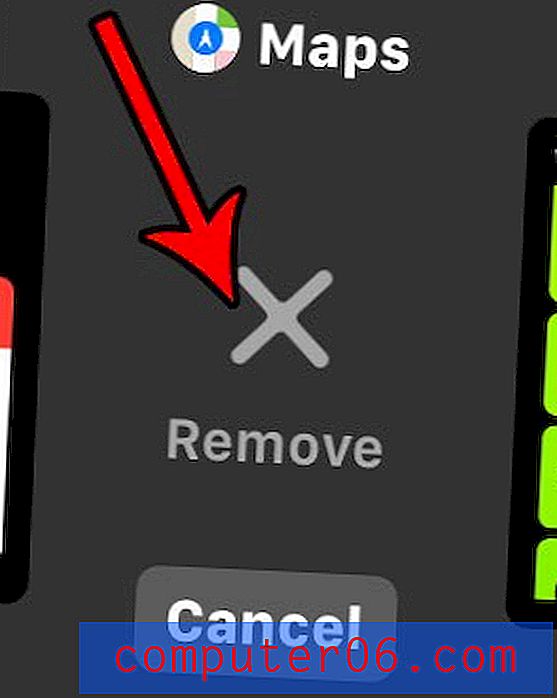
Sehen Sie auf Ihrer Uhr ein blaues Symbol, das wie ein Wassertropfen aussieht? Finden Sie heraus, was dieses Wassertropfensymbol bedeutet, damit Sie es bei Bedarf aktivieren oder beenden können, wenn Sie es nicht mehr benötigen.



